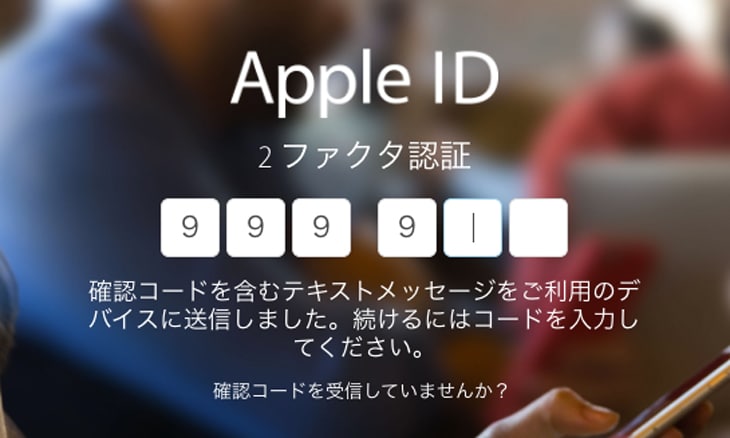先日、iPhoneにてApple IDのパスワードを変更しました。
その際、MacBookでも新しいパスワードでアクセスし直そうとしたけど、2ファクタ認証の6桁の確認コード入力画面でなぜか一番はじめに入力した数字しか連続で入力できず悪戦苦闘しました。
今回はこの問題の解決方法を説明します。
2ファクタ認証とは
Apple IDでサインインするサービスを利用する際に、Apple IDのパスワードに加えて6桁の確認コード(パスコード)が求めらる二重の認証システムのこと。
Apple IDでのアクセス認証を二重化することでセキュリティを強化し、たとえパスワードが他人に漏れても、本人以外はアカウントにアクセスできないようにする認証システムです。
下記は2ファクタ認証を使用するための最小システム条件です。
・OS 9 を搭載した iPhone、iPad、または iPod touch
・OS X El Capitan および iTunes 12.3 を搭載した Mac
・watchOS 2 を搭載した Apple Watch
・tvOS を搭載した Apple TV (第 4 世代)
・iCloud for Windows 5 および iTunes 12.3.3 を搭載した Windows パソコン
解決方法
解決方法はいたって簡単。
画面右上にあるキーボードの入力ソースを「A(英字)」に切り替えるだけ。なぜか「あ(ひらがな)」を選択中だと同じ数字しか入力できなくなってしまう。
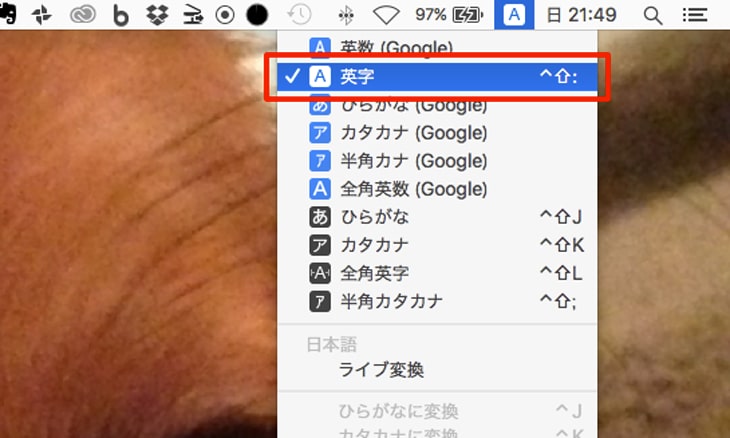
ちなみに、ブラウザ上で閲覧する「Manage your Apple ID」ページでは、「あ(ひらがな)」選択中でも違う数字を入力できた。だけど全角数字になってしまい、どっちにしろログインできなかったので、やはりここでも「A(英字)」を選択しよう。
Macの2ファクタ認証で同じ数字しか入力できないときの解決方法まとめ
パスワードを含めた入力フォームは自動で半角にしてくれものばかりではありません。
ちゃんと入力できないときは文字コードも確認してみましょう。
●Macの使い方はこちらがわかりやすくおすすめです
・Macの2ファクタ認証で同じ数字しか入力できないときの解決方法
・MacとWindowsでファイル共有する一番簡単な方法
・MacでChromeのテキストフィールドのコピペが遅いときの解決方法
●iPhoneに関する記事
・国内三大キャリアの公式SIMロック解除可能なiPhoneリスト
・スマホ(iPhone)を2台持ちにしてみて分かったメリット・デメリット
・2台のiPhone同士の連絡先を一括で交換(入れ替え)または統合する方法
・【iPhone 2台持ちのSIMフリー化】1台をMVNOに、もう1台をソフトバンクからドコモにする方法
・韓国旅行で超便利な地下鉄乗換アプリSUBWAY KOREAの使い方